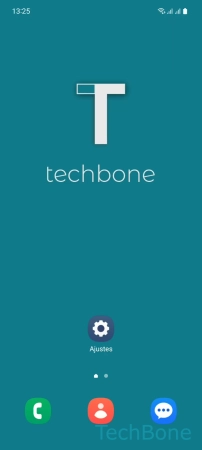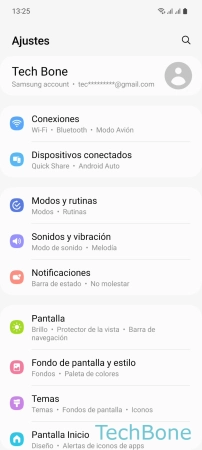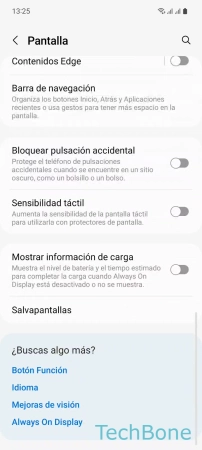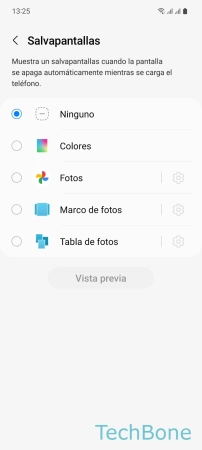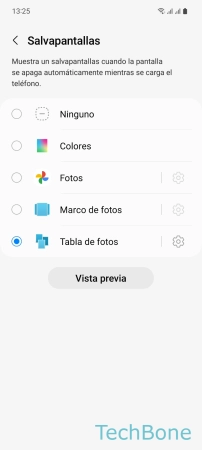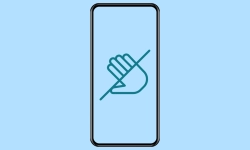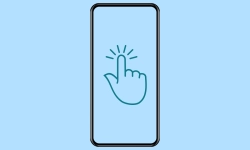Samsung - Activar y Configurar el Salvapantallas
Al cargar el móvil, se puede mostrar un salvapantallas con colores o fotos, como explicamos aquí.
Escrito por Denny Krull · Última actualización el
Si el usuario pone el dispositivo Samsung a cargar, se puede mostrar un salvapantallas con degradados de color o propias fotos. A continuación mostramos cómo activar y configurar el salvapantallas.
Los ajustes de la pantalla en el móvil Samsung incluyen una función de salvapantallas que se puede configurar en cualquier momento. Además de colores o diferentes fotos de la galería, también se puede mostrar un collage o tabla de fotos mientras el dispositivo se está cargando y no se usa activamente. Para la activación del salvapantallas, no importa si sólo se conecta el cable de carga o se pone el móvil en una estación de carga inalámbrica.
Configurar
Para personalizar el salvapantallas según las necesidades del usuario, el móvil Samsung ofrece las siguientes opciones de visualización:
- Colores
- Fotos
- Marco de fotos
- Tabla de fotos
Si se establece un modo de fotos, el usuario puede seleccionar qué fotos o álbumes de la galería deben mostrarse como salvapantallas.
Preguntas más frecuentes (FAQ)
¿Cómo activar el salvapantallas?
El salvapantallas se activa automáticamente y muestra la opción establecida en cuanto se conecta el móvil Samsung al cargador.
¿Para qué sirve el salvapantallas?
El protector o salvapantallas puede mostrar diversa información cuando se pone el móvil a cargar. Dependiendo del sistema, se puede visualizar un reloj, la fecha, colores o fotos.